无线网桥配置方法
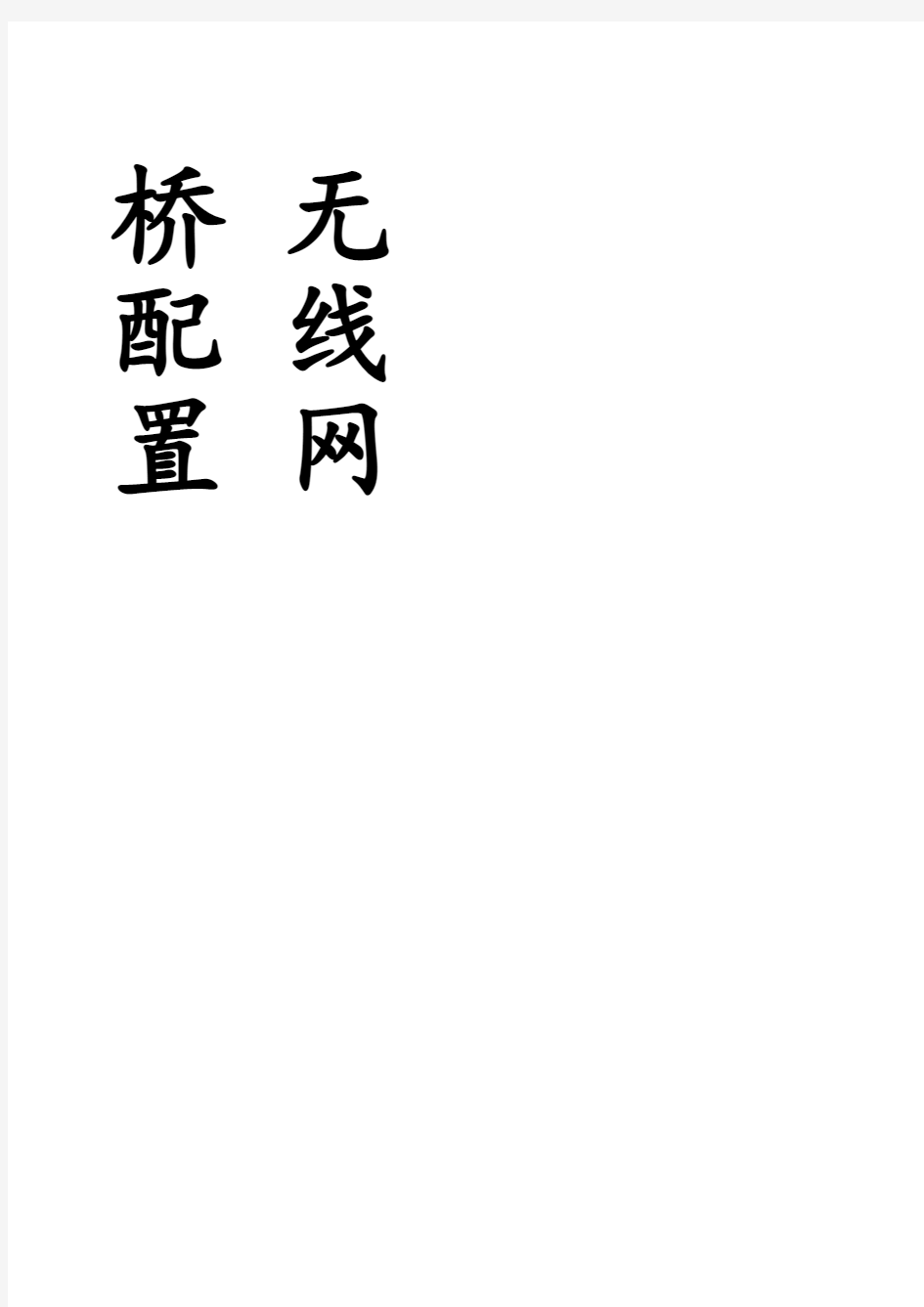
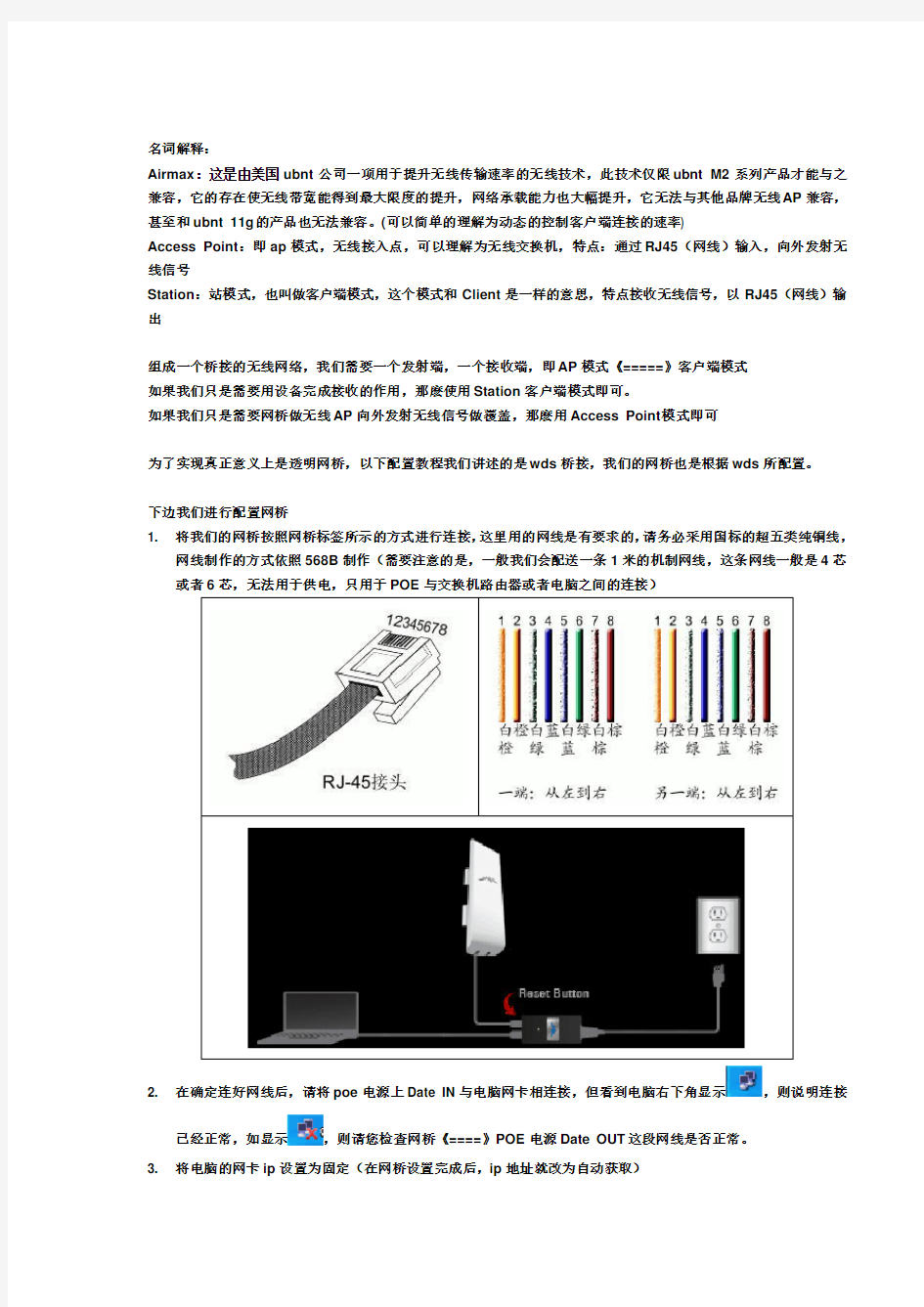
无线网
桥配置
名词解释:
Airmax:这是由美国ubnt公司一项用于提升无线传输速率的无线技术,此技术仅限ubnt M2系列产品才能与之兼容,它的存在使无线带宽能得到最大限度的提升,网络承载能力也大幅提升,它无法与其他品牌无线AP兼容,甚至和ubnt 11g的产品也无法兼容。(可以简单的理解为动态的控制客户端连接的速率)
Access Point:即ap模式,无线接入点,可以理解为无线交换机,特点:通过RJ45(网线)输入,向外发射无线信号
Station:站模式,也叫做客户端模式,这个模式和Client是一样的意思,特点接收无线信号,以RJ45(网线)输出
组成一个桥接的无线网络,我们需要一个发射端,一个接收端,即AP模式《=====》客户端模式
如果我们只是需要用设备完成接收的作用,那麽使用Station客户端模式即可。
如果我们只是需要网桥做无线AP向外发射无线信号做覆盖,那麽用Access Point模式即可
为了实现真正意义上是透明网桥,以下配置教程我们讲述的是wds桥接,我们的网桥也是根据wds所配置。
下边我们进行配置网桥
1. 将我们的网桥按照网桥标签所示的方式进行连接,这里用的网线是有要求的,请务必采用国标的超五类纯铜线,
网线制作的方式依照568B制作(需要注意的是,一般我们会配送一条1米的机制网线,这条网线一般是4芯或者6芯,无法用于供电,只用于POE与交换机路由器或者电脑之间的连接)
2. 在确定连好网线后,请将poe电源上Date IN与电脑网卡相连接,但看到电脑右下角显示,则说明连接
已经正常,如显示,则请您检查网桥《====》POE电源Date OUT这段网线是否正常。
3. 将电脑的网卡ip设置为固定(在网桥设置完成后,ip地址就改为自动获取)
4. 在ie地址栏输入http://192.168.1.20/ ,回车后,会提示输入用户名和密码,请输入用户名ubnt,密码ubnt (均
为小写,有的用户名和密码为:admin,小写),如果输入用户和密码后页面显示空白,则请点击浏览器菜单:查看>编码>其他>utf-8,点选后,页面即可正常显示。
5. 配置网桥的ip地址(两个网桥分别通电配置)
这里可以切换网桥和路由
这里是关闭端口的意
将两个网桥分开设置,
这
此页面除IP Address 设置外,其余的均不用去调整,这里设置的是网桥的ip地址,可以任意设置,当然尽可能不要去调整。至于Network Mode/ Disable Network 这些则只是在你需要网桥进行pppoe拨号时才有必要去调整,DHCP之类就更不必要去调了。
这里调完了后,就可以将两个网桥接到同一个路由器上调试了。
下边对设置两个网桥的桥接模式,请将两个网桥都通电,都接在路由器lan口上。
分别用ie浏览器打开192.168.1.20和192.168.1.21
打开一个记事本,分别记录下wlan MAC
6. 进入192.168.1.20,WIRELESS页面,配置发射端网桥
模式设置
无线信
国家代码设置,
信道频宽,如果
频率设置,
6.1在无线模式(Wireless Mode)处点选接入点WDS(Access Point WDS),启用无线接入点WDS模式
6.2 SSID 即无线信号名称,可以任意改,此处不支持中文ssid
6.3国家代码(Country Code),默认是Untted Steaes ,如果选择Comoliance Test,则可以激活2.3-2.7g频率。
6.4 Channel Width 即信道频宽,默认为40MHz,注意,此模式无法和其他品牌AP或者11g无线网桥或者网卡通讯,如需要兼容,请选择20MHz *
6.5 Frequency MHz 工作频率,这里就是信道设置了,通常应该避开周边使用较多的信道使用,当组网成功后,效果达不到预计时,请尝试修改信道,一般我们建议采用3、4、8、13信道。
6.6 输出功率(Output Power):设备功率,一般调到极限值的95%即可,太高反而不稳定,如果近距离500~1000米使用,调到17dbm就足够了。
6.7 无线安全(Wireless Security),这里简单带过,建议调成WPA-AES,这里还应该注意一个问题,如果调成WPA AES或者WPA2 AES,也是无法与11g 54M的设备连接通讯的,WDS模式只支持WEP加密,这点也要特别注意。*
6.7 MAC ACL 启用MAC过滤,毫无疑问,未在此列的网桥或者网卡是无法连接上发射端网桥的,这里我们复制另一个网桥的WLAN MAC进来,点添加。
4.9 此页面设置完成后,点击Change 更改,并点击页面顶部Apply 应用设置,否则此页面设置无效。
7. ADVANCED 页面设置(两个网桥此页面配置是一样的)
此处根据实
控制网桥发射距
此页面较为重要,直接影响着桥接的距离和网桥性能,需要注意:如果想使网桥和11g 54M的ap或者网卡连接的话,必须将AirMax Priority 设置为None;
以上,网桥的发射端已经设置好,即接入点wds模式。
8.下边进行接收端网桥设置,即站wds(Station wds)
8.1.打开192.168.1.21
8.2 进入WIRELESS页面,将Wireless Mode无线模式更改为站wds( Station WDS),Country Code更改为和发射端网桥一致。Wireless Security设置也和发射端网桥一致。
8.3 接下来点击Select,进入无线搜索页面
点击Scan后,选择发射端网桥的无线名称,并点击Select选择。
2.5 回到WIRELESS页面,你会发现一个问题,不管你之前设置的无线加密是什么模式,这时都会变成wpa aes 模式,这时一定要重新设置一下,和发射端保持一致,否则,还是无法连接的,
此页面设置完成后,点击Chsnge 更改,并点击页面顶部Apply 应用设置,否则此页面设置无效。
设置为这里输入发射
这里不重要,但这
无线网桥组网设置详细说明
54M无线网桥UBNT固件桥接设置说明 建议非专业用户请使用我们的快速配置文件自动配置参数,简单快捷 注意:如对此款设备不熟悉或者不需要其他设置的,非本文中介绍的其他参数保持默认就好,不要随便做更改,请先仔细阅读此说明后再操作以免减少不必要的麻烦 网桥通过POE电源接线到电脑,更改电脑本地连接IP地址为指定 192.168.1.50,设备的接线方式以及更改本地连接步骤参照《步骤一设备接线方式》。 【登陆后台设置页面】 打开上网浏览器,进入192.168.1.20管理页面,用户名密码均为ubnt,如果浏览器输入地址后页面一片空白,右键点击页面空白处选择--编码--选择UTF-8,或者更换其他浏览器测试。 【页面中文切换】 进入后台默认英文,改为中文页面,如下图找到SYSTEM选项页面,下面找到Language语言选项,选择简体中文
下面开始介绍简单的两个网桥做桥接,一个设置成发射端、一个设置成接收端 【设置发射端】 第一步:进入“NETWORK”选项页面下图 -网络模式:选择网桥(注:里边有高级路由模式,不明白此应用的不要随便选择此模式) -Disable Network:保持默认None,此选项是禁用端口,不要做任何更改否则设备无法进入后台。 -网桥IP地址:注意不要选择DHCP,选项静态,然后设置IP地址我们是设置默认的192.168.1.20(注意:设置桥接的时候发射端跟接收端的IP要分开,不要重复,比如这个发射端我们设置的是192.168.1.20,那接收端的设备IP就设置成192.168.1.21,如果一个局域网内有多个网桥设备的话那每一个网桥都设置一个不同的IP不要重复,如果是做监控的话注意网桥的IP地址也不要跟摄像头的IP重复了,在每一个页面更改参数后都要点击最下面的“更改”按钮,在点击页面上方提示的“应用”,否则不生效。 第二步:进入“WIRELESS”设置页面下图 -网络模式:选择接入点或者接入点WDS(注:“站”为接收模式,“接入点”为发射模式) -SSID:设备发射的wifi信号名称,可自己随便填写,在这我们设置的是ubnt001,不能设置中文。 -信道:此选项是设置信号所在的频道,默认2412 MHz,可随便选择,54M网桥为2.3G-2.4G共十几个频道,一般无线路由器无线网卡等都是用的2.4G频段,如果桥接后感觉效果不好可以尝试把发射端频率改为2.3G或其他可以避免同类型2.4G信号的干扰问题。 -输出功率:默认最大值,在近距离传输网络信号强度完全满足的情况下,如果接收到的带宽小,可以适当减少发射端的输出功率来提升下带宽,具体效果自己实际测试。
(完整版)无线AP覆盖解决方案
无线AP覆盖解决方案 无线AP覆盖方案 作为传统布线网络的一种替代方案或延伸,无线局域网把个人从办公桌边解放了出来,使他们可以随时随地获取信息,提高了员工的办公效率。一般而言,对比于传统的有线网络,无线局域网的应用价值体现在: - 可移动性:由于没有线缆的限制,用户可以在不同的地方移动工作,网络用户不管在任何地方都可以实时地访问信息。 - 布线容易:由于不需要布线,消除了穿墙或过天花板布线的繁琐工作,因此安装容易,建网时间可大大缩短。 - 组网灵活:无线局域网可以组成多种拓扑结构,可以十分容易地从少数用户的点对点模式扩展到上千用户的基础架构网络。 - 成本优势:这种优势体现在用户网络需要租用大量的电信专线进行通信的时候,自行组建的WLAN会为用户节约大量的租用费用。在需要频繁移动和变化的动态环境中,无线局域网的投资更有回报。 室内无线覆盖方式:
无线AP/网桥室外覆盖型: 1、网络拓扑 一般的无线覆盖我们分为两层结构:接入层和汇聚层。接入层主要有无线AP构成,用来实现用户无线终端的接入;汇聚层主要有无线网桥构成,主要用来实现将各个无线AP接入的信号汇聚到网络出口。在保证覆盖的基础上,为了降低可能的故障率,汇聚层的无线级联层数要求越少最好,在有条件的情况下最好能通过一级网桥直接将AP的信号汇聚至网络出口。整个网络的拓扑结构如下图1所示。
2、无线接入层 由于建筑的面积,建筑数量,建筑机构,楼层高低各不相同,所以不同的环境会采用不 同的无线覆盖方式。我们可以将整个社区进行分类细化,先建立单个的覆盖单元模型,再根据根据实际的环境来进行组合。 对于8层以下、一梯两户到3户,每栋3单元的楼房,可通过一个AP来进行整栋的覆盖。如图1。对于一梯4户以上,两面结构的楼房,需要在两面各配置一台AP来进行双面的覆盖。依此模式组成最小的覆盖单元,在实际覆盖中可将高层或者单栋单元数较多建筑,可以将整栋楼分割为一个基本的覆盖单元进行分别覆盖。如图3、图4。
无线网桥配置方法审批稿
无线网桥配置方法 YKK standardization office【 YKK5AB- YKK08- YKK2C- YKK18】
无线网桥配置
名词解释: Airmax:这是由美国ubnt公司一项用于提升无线传输速率的无线技术,此技术仅限ubnt M2系列产品才能与之兼容,它的存在使无线带宽能得到最大限度的提升,网络承载能力也大幅提升,它无法与其他品牌无线AP兼容,甚至和ubnt 11g的产品也无法兼容。(可以简单的理解为动态的控制客户端连接的速率) Access Point:即ap模式,无线接入点,可以理解为无线交换机,特点:通过RJ45(网线)输入,向外发射无线信号 Station:站模式,也叫做客户端模式,这个模式和Client是一样的意思,特点接收无线信号,以RJ45(网线)输出 组成一个桥接的无线网络,我们需要一个发射端,一个接收端,即AP模式 《=====》客户端模式 如果我们只是需要用设备完成接收的作用,那麽使用Station客户端模式即可。 如果我们只是需要网桥做无线AP向外发射无线信号做覆盖,那麽用Access Point模式即可 为了实现真正意义上是透明网桥,以下配置教程我们讲述的是wds桥接,我们的网桥也是根据wds所配置。 下边我们进行配置网桥 1.将我们的网桥按照网桥标签所示的方式进行连接,这里用的网线是有要求的,请务 必采用国标的超五类纯铜线,网线制作的方式依照568B制作(需要注意的是,一
般我们会配送一条1米的机制网线,这条网线一般是4芯或者6芯,无法用于供电,只用于POE与交换机路由器或者电脑之间的连接) 2.在确定连好网线后,请将poe电源上Date IN与电脑网卡相连接,但看到电脑右下 角显示,则说明连接已经正常,如显示,则请您检查网桥《====》POE 电源Date OUT这段网线是否正常。 3.将电脑的网卡ip设置为固定(在网桥设置完成后,ip地址就改为自动获取) 4.在ie地址栏输入 ,回车后,会提示输入用户名和密码,请输入用户名 ubnt,密码 ubnt (均为小写,有的用户名和密码为:admin,小写),如果输入用户和密码后页面显示空白,则请点击浏览器菜单:查看>编码>其他>utf-8,点选后,页面即可正常显示。
无线网桥桥接设置详细说明
54M无线网桥UBNT固件桥接设置说明 注意:如对此款设备不熟悉或者不需要其他设置的,非本文中介绍的其他参数保持默认就好,不要随便做更改,请先仔细阅读此说明后再操作以免减少不必要的麻烦 【设备的连接】 通过POE供电模块把网桥跟网络/电脑连接起来,电源的OUT端接网桥,IN端接数据/电脑 然后更改本地连接IP地址(要进入网桥设备的后台操作需要先把电脑的本地连接IP地址改为手动),详细如下图本地连接-属性-internet协议,IP地址改为192.168.1.*(最后数字为任意数字,只要别跟网桥本身IP地址一样就行,比如网桥默认的是192.168.1.20,那么本地连接最后一位数就不能是20) 【登录网桥后台页面】 打开上网浏览器,地址栏输入192.168.1.20回车,进入设备后台,出现登录页面,默认用户名密码均为ubnt(小写)如下图
【改中文】 进入后台默认英文,改为中文页面,如下图找到SYSTEM选项页面,下面找到Language 语言选项,选择简体中文 下面开始介绍简单的两个网桥做桥接,一个设置成发射端、一个设置成接收端 现在开始设置发射端
第一步:进入“NETWORK”选项页面下图 -网络模式:选择网桥(注:里边有高级路由模式,不明白此应用的不要随便选择此模式)-Disable Network:此选项是禁用端口的意思,不要做任何更改 -网桥IP地址:注意不要选择DHCP,选项静态,然后设置IP地址我们是设置默认的192.168.1.20(注意:设置桥接的时候发射端跟接收端的IP要分开,不要重复,比如这个发射端我们设置的是192.168.1.20,那接收端的设备IP就设置成192.168.1.21,如果一个局域网内有多个网桥设备的话那每一个网桥都设置一个不同的IP不要重复,如果是做监控之类应用的话那就注意网桥的IP地址要改成跟对方设备一样的网段,比如网络摄像头的IP 是192.168.0.*,那网桥的IP也要设置成192.168.0.20之类的同一个网段),在每一个页面更改参数后都要点击最下面的“更改”按钮,在点击页面上方提示的“应用”,否则不生效 第二步:进入“WIRELESS”设置页面下图 -网络模式:选择接入点或者接入点WDS 两个功能一样(注:“站”为接收模式,“接入
无线网桥解决方案
无线网桥解决方案 1、通过无线网桥搭建无线网络 采用无线网桥和无线AP来实现远程无线信息传输。两点之间(如总部和分支机构、网络中心和小区等)建立通信连接。根据客户的需求和实际勘查的状况,有以下几种传输方式: (1)AB两点之间可视;没有障碍物阻挡;无电磁干扰,或干扰小;AB两点 之间距离符合网桥设备通讯距离的要求。 可采用点对点方式直接传输:A大楼放置一台无线网桥,顶部放置一面定向天线;B大楼同样放置一台无线网桥,顶部放置一面定向天线。两地的无线网桥分别通过馈线与本地天线连接后,两点的无线通讯可迅速搭建起来。无线网桥分别通过超五类双绞线连接各地的网络交换机。这样两处的网络即可连为一体。 A楼r B楼 如图一 (2)AB两点之间不可视,但两者之间可以通过一座C楼间接可视。并且AC 两点,BC两点之间满足网桥设备通讯的要求。 我们采用中继方式,C楼作为中继点。AB各放置无线网桥和定向天线。 C点可选方式有:放置一台网桥和一面全向天线,这种方式适合对传输带宽要求不高,距离较近的情况;
放置两台网桥和两面疋向天线,这种方式优点在于:传输距离远,信号强, 带宽和传输质量有保证 (3) : A 点,B 点之间不可视,但两者之间间距较近,仅几公里,且两者之间有多 座建筑物。根据实际情况,可采用信号反射方案,将 A 点B 点互连。AB 点分别 放置无线网桥,定向天线。定向天线 A 发射的微波信号通过CD 两座建筑反射后 与定向天线B 建立起通信。 煞」 吕口 LIEIn HA! cm CLuULumm mmm 屮蘇点 L :飞网 干 网络 口口 o o ■ ■ ■
(4):在总公司建立无线网桥,在每个分支机构再建立无线网桥来搭建无线 网络 定简天塑 2、手持终端和无线网络通讯 (1)、远程无线网桥和无线AP通过交换机连接 (2)、支持WIFI通讯协议的手持终端通过无线AP接入无线网络(无线AP接入点的有效通讯距离300米-500米),实现和远程计算机中心的通讯联络 (3))无线手持终端可以在无线AP信号覆盖范围内漫游作业 3、手持终端介绍(见附件彩页) 4、无线网络拓扑图
无线客户端、网桥、AP+WDS简明设置手册Tomato版
无线客户端、网桥、AP+WDS简明设置手册Tomato版 无线客户端、网桥、AP+WDS简明设置手册Tomato版 先给出一个简单的网络拓扑 如图所示,AP1和PC2之间距离过长并且有双重厚墙阻隔,只能收到微弱的wifi信号,基本无法顺利上网,这时我们就需要用刷了Tomato的AP2来延长和加强AP1的信号,使得PC2可以通过AP2顺利连上无线网络,并且还可使PC1也通过AP2的Lan口连上Intelnet。另外,因为Tomato不支持中继功能,所以要想用万能中继蹭网的话只能在AP1的Lan口上接个AP3来实现无线中继。 1、无线客户端模式 首先通过PC1连上AP2,在无线搜寻内刷新一下,看看能不能搜到AP1
我们看到AP1被搜寻到了,多刷新几遍,能稳定在60db上下,信号质量不错! 然后进入网络设置,WAN选DHCP(前提是AP1开启了DHCP,否则选静态IP),为防止网段冲突(大多路由的默认IP都为192.168.1.1),我们把AP2的IP改为192.168.3.1,掩码255.255.255.0,开启LAN的DHCP,无线模式选“无线客户端”,按“信道选择”下拉菜单右面的“扫描”,可以扫描到AP1,在SSID内填入扫描到的SSID也就是“AP1”。最后按“保存设置”,等待路由重启后你的PC2就可以上Internet了。(有时要将本地网卡禁用再启用一下) 到这里蹭网就基本成功了,不过Tomato设置了无线客户端后只能通过PC1有线上网,AP2本身不再发射无线信号了,这是Tomato的最大弊病,强大稳定的Tomato居然缺了蹭网最有用的中继功能,真叫人扼腕三叹!不过我们也有变通办法,花个几十元购个AP3,把AP2和AP3有线连接,再由AP3发射无线信号,那么PC2就可以无线上网了。这里要注意,AP3的IP最好不要和AP2设在一个网段,有DHCP的话也关闭掉,就是当交换机用。还有AP3的SSID不要和其他两个AP相同。 2、无线网桥模式 无线网桥模式和无线客户端基本一样,只是网段不同,选了无线网桥模式后WAN口和LAN
无线网桥配置方法
无线网桥配置
名词解释 : Airmax :这是由美国ubnt公司一项用于提升无线传输速率的无线技术,此技术仅限ubnt M2系列产品才能与之兼容,它的存在使无线带宽能得到最大限度的提升,网络承载能力也大幅提升,它无法与其他品牌无线AP兼容,甚至和ubnt 11g的产品也无法兼容。(可以简单的理解为动态的控制客户端连接的速率) Access Point :即ap模式,无线接入点,可以理解为无线交换机,特点:通过RJ45 (网线)输入,向外发射无线信号 Station :站模式,也叫做客户端模式,这个模式和Client是一样的意思,特点接收无线信号,以RJ45 (网线)输岀 组成一个桥接的无线网络,我们需要一个发射端,一个接收端,即AP模式《=====》客户端模式 如果我们只是需要用设备完成接收的作用,那麽使用Station客户端模式即可。 如果我们只是需要网桥做无线AP向外发射无线信号做覆盖,那麽用Access Point 模式即可 为了实现真正意义上是透明网桥,以下配置教程我们讲述的是wds桥接,我们的网桥也是根据wds所配置 下边我们进行配置网桥 1.将我们的网桥按照网桥标签所示的方式进行连接,这里用的网线是有要求的,请务必采用国标的超五类纯铜线, 网线制作的方式依照568B制作(需要注意的是,一般我们会配送一条1米的机制网线,这条网线一般是4芯或者6芯,无法用于供电,只用于POE与交换机路由器或者电脑之间的连接) I .事 d I H 白橙白蓝白绿白棕糙堀蓝棕 2. 在确定连好网线后,请将poe电源上Date IN与电脑网卡相连接,但看到电脑右下角显示 已经正常====》POE电源Date OUT这段网线是否正常 如显示 3.将电脑的网卡ip设置为固定(在网桥设置完成后,ip地址就改为自动获取)
(完整word版)无线网桥数字监控方案
无线数字监控 方 案 书 2007年工作10月9日深圳亿维锐创科技有限公司
一、系统综合分析 (3) 1、项目背景 (3) 2、设计原则 (3) 1、稳定性 (3) 2、安全性 (4) 3、扩充扩展性 (5) 4、先进性 (5) 5、应用对象 (5) 二、无线网络传输系统 (6) 三、无线监控方案描述 (8) 无线监控系统图 (8) 四、数字监控部分介绍 (10) 五、无线传输产品介绍 (11)
一、系统综合分析 随着中国经济的高速发展,城市化进程日益加快,我们开始处于社会的转型期,社会治安问题也成为公众关注的焦点,监控开始进入系统性的规划和大规模实施阶段。随着科技的进一步发展,利用先进的科学技术来加强保卫的工作,对复杂地形、特殊场合投入监控设备进行监视、存储、管理和智能化联动,在提高安全设备投入使用价值的基础上,给集中管理部门提供更多的管理途径,同时也提升现有安防设备的性能。 1、项目背景 数字监控技术和无线网络技术在现代城市平安监控中正日益紧密的结合在一起。在很多情况下,监控点和中央控制中心相距较远并且位置较分散,利用传统网络布线的方式不但成本非常高,而且一旦遇到河流山脉等障碍时,有线网络更是束手无策,且可扩充性、灵活性差,一旦要增加或者减少被监测点,将会带来新的施工周期。此时,无线数字监控无可比拟的优势就体现了出来,利用无线数字监控技术,可以将多个监测点与中央控制中心连接起来,且搭建迅速,可以在最短的时间内迅速建立起无线数字监控系统。 2、设计原则 1、稳定性 以往的模拟视频信号经过较长距离传输,信号就会衰减,而且由于线路的问题经常导致整个监控系统的不稳定性。 无线数字监控系统采用无线传输设备(包括无线网桥和扩频微波设备),即利用一对无线传输设备,将两个分离的网络连接起来,并通过无线传输设备进行数字信号传输,完全能够保证采用H.263/ MPEG-1/2/4等格式的数字视频流稳定可靠地进行传输,达到无线视频监控的目的。 无线网桥采用IEEE802.11b/g/a的无线网络产品支持11、54Mbps及更高的网络带宽,适应于短距离无线传输(距离在30公里内),带宽随传输距离的增加而减少; 扩频微波设备采用FDD频分双工方式支持8、16Mbps的网络带宽,能提供真正的全双工通信,具有极强的抗干扰能力,适应于远距离无线传输(传输距离超过70公里),带宽不
路由器无线网桥设置方法
路由器无线网桥设置方法 打开路由器配置页面后 点左边的--无线参数--基本设置--勾上“开启Bridge功能”--接着在下面"AP1的mac地址"这里输入另一个路由的无线MAC地址,注意是无线MAC地址,保存设置 接着配置另一个路由,同样开启Bridge功能--在“AP1的mac地址”这里输入刚刚配置过的那个无线MAC地址,简单说就是互相输入对方的无线MAC地址,保存设置 注意:两个路由的SSID安全等设置要一样而且在Bridge模式下,这个路由器仅支持WEP安全类型。 至此路由基本配置部分到结束了,然后得设置无线路由的IP了,1号路由IP为192.168.1.1,2号的则设置成192.168.1.2 并把路由的IP分配功能给关了,下面用笔记本连接吧,注意笔记本有可能获取的网关是192.168.1.2,所以最好不要自动获取IP,改成手动配置的,IP随便写了个(比如用192.168.1.100 只要不重复就行),掩码:255.255.255.0,网关:192.168.1.1 完成后就可以很爽的上网了 来个简单总结 1.在无线参数页面,把两台无线路由器的SSID号、频段、模式设
成一样。 2.在开启Bridge功能的选项前面打勾,然后在AP1的MAC地址上填入对方的MAC地址。这个MAC地址可以在无线状态页面中无线状态里找到。 3.安全设置选项两台服务器要设成一致。 4.两台服务器的LAN口IP地址设置成同一网段内的不同IP地址。完成以上设置就能够使两台无线路由器进行通讯了。设置完成后连接到一台路由上,然同PING另一台路由器的IP地址。能够ping 通就完成设置了。
路由器WIFI无线桥接方法
路由器WIFI无线桥接方法 开始设置桥接前先准备工作,先进入作为主路由器的设置界面记录下: ①路由器的IP地址 ②无线WIFI的SSID名称 ③无线的密码 ④无线的加密方式 ⑤无线的信道号(如果信道选择自动模式请先改成固定的其中一个信道) ⑥DHCP服务器地址池开始和地址池结束自动分配IP地址段是多少 ⑦确认主路由器能正常上网。 1.登录副路由器的设置界面,找到无线设置→基础设置。如下图找到“开启WDS”选项然后勾选上 2.开启WDS后出现以下界面后点击“扫描”,等待路由器搜索主路由器的无线WIFI信号
3.扫描完成后找到主路由器的无线SSID,点击连接。 4.连接主路由器SSID后,回到设置界面,设成和之前记录下来的主路由器的信道,密码和加密方式相同的设置,然后点击保存。
5.在副路由器设置里找到网络参数→LAN口设置。如下图把IP地址设置为和主路由器的IP地址不一样的IP地址。例如主路由器为那么副路由器则设置为(修改副路由器IP 地址后需要重启路由器,以后登录副路由器必须使用新的IP地址才能进入),然后点击保存。 6.找到副路由器的DHCP服务器选项→DHCP服务。如下图,设置为不开启或开启均可。 ①部分路由器设为不启动DHCP可能无法桥接成功,可偿试把网关和首选DNS服务器设为主路由器的IP地址。 ②若设置为开启DHCP,必须把网关和首选DNS服务器设为主路由器的IP地址,地址池开始和地址池结束的地址不能和主路由器的设置重复,否则桥接不成功。例如主路由器分配的地址段为 ~ ,那么副路由器就只能设为 ~ 或者 ~ 。
7.路由器上的设置到这里就全部完成了,用下面的方法进行测试是否已经成功桥接。首先在副路由器上用网线连接一台电脑,然后如下图在开始菜单→设置→网络连接→本地连接点击进入。 8.打开本地连接以后,点击左上角的“支持”查看地址类型是否通过DHCP指派。如果是直接进入下一步,如果不是则按下图进行设置。 9.如果已经IP地址已经是通过DHCP分派,继续点击修复按钮清空网络连接的设置的缓存,等待修复完成后,在开始菜单中找到“运行”进入。如图输入ping (主路由器的IP地址)
UBNT无线网桥详细使用说明
【设备安装】: 把设备用POE供电模块跟电脑连接好,OUT端连接网桥,IN端连接电脑网线接口,连接好后本地连接会显示已经连接或者正在获取地址,如果显示红色的差号提示网线电缆没有接好就检查一下连接的接口是不是松动了,下一步更改本地连接IP地址,网上邻居—查看网络连接—右键点击本地连接—属性—双击在最下方的Internet协议,更改IP地址为192.168.1.** ,后面可为任何数字(非20、21),确定后本地连接应为已连接状态 【后台设置页面进入】 打开上网浏览器,在地址栏输入192.168.1.20 进入设备管理页面,用户名密码都为ubnt 如果浏览器输入地址没反应可参照下图查看编码是否选择正确(查看/或者右键点击页面空白处-编码-选择UTF-8) 【页面中文切换】 进入后默认为英文界面,请按下图更改中文(“System”菜单栏页面“Language”选项选择“中文”) 【第一页】
【选择接收信号】 在上面“Link Setup”菜单选项页面,无线模式:站、站wds为接收模式,接入点、接入点wds为发射信号模式。 当为接收模式时,点击SSID后面的“选择”按钮可以搜索无线信号,点击想要选择的信号前面的圆点,然后点击左下角的“选择”-“更改”—“应用”(注意:更改任何参数后一定要先点击每一个选项页面下方的“更改”按钮,再点击页面上方出现的“应用”) 信号强度强弱参考:参考信号后面的-Db数,数值越接近0信号越好,比如信号强度在-60Dbi,就说明信号已经很不错了,在-90dbi 的话信号就很差了,很难连接上 如果接收的信号是加密的话在无线安全部分的wep密匙或者wpa密匙处填写信号密码 【第二页】
无线网桥使用说明
收到货后先仔细阅读此说明然后再对照安装操作,以免造成不必要的麻烦。实际操作不明白的可联系客服指导安装 【设备安装】: 把设备用POE供电模块跟电脑连接好,OUT 端连接网桥,IN端连接电脑网线接口,连接好后本地连接会显示已经连接或者正在获取地址,如果显示红色的差号提示网线电缆没有接好就检查一下连接的接口是不是松动了,下一步更改本地连接IP地址,网上邻居—查看网络连接—右键点击本地连接—属性—双击在最下方的Internet协议,更改IP地址为192.168.1.** ,后面可为任何数字(非20、21),确定后本地连接应为已连接状态
【后台设置页面进入】 打开上网浏览器,在地址栏输入192.168.1.20 进入设备管理页面,用户名密码都为ubnt 如果浏览器输入地址没反应可参照下图查看编码是否选择正确(查看/或者右键点击页面空白处-编码-选择UTF-8) 【页面中文切换】 进入后默认为英文界面,请按下图更改中文(“System”菜单栏页面“Language”选项选择
“中文”) 【第一页】 【选择接收信号】 在上面“Link Setup”菜单选项页面,无线模式:站、站wds为接收模式,接入点、接入点wds 为发射信号模式。 当为接收模式时,点击SSID后面的“选择”按钮可以搜索无线信号,点击想要选择的信号前面的圆点,然后点击左下角的“选择”-“更改”—“应用”(注意:更改任何参数后一定要
先点击每一个选项页面下方的“更改”按钮,再点击页面上方出现的“应用”) 信号强度强弱参考:参考信号后面的-Db数,数值越接近0信号越好,比如信号强度在-60Dbi,就说明信号已经很不错了,在-90dbi 的话信号就很差了,很难连接上 如果接收的信号是加密的话在无线安全部分的wep密匙或者wpa密匙处填写信号密码
智能小区无线网络视频监控系统解决方案(无线网桥组网)
智能小区无线网络视频监控系统解决方案(无线网桥组网) 作者:admin来源:凯威监控网发表时间: 2011-07-13浏览次数: 450次 本项目为一个小区的无线视频监控系统方案,由于是旧小区的视频监控系统改造,原有的监控系统使用年限比较长,前端的摄像机也该淘汰更换新设备了,相当于从新安装一套视频监控系统,线路不容易重新布线,所以考虑采用无线网桥,组成网络视频监控系统实现监控功能。 1、项目概述 随着网络技术的发展,人们的信息通讯的要求也越来越高。要求重新布设数据线缆,不仅增大施工难度,造成房屋及周边环境结构的破坏,而且也会浪费资金,特别是相对偏远的区域,如果布设数据线缆,将大大增加投入成本。为了解决了这一问题,无线视频传输技术得到了飞速的发展,尤其是基于微波技术的无线网桥传输网络开始广泛应用于各种场合,它提供了一种基于标准的、能满足未来发展需求的信息高速公路通道。其作为有线传输的补充及延伸,其优势特点逐渐显现出来。它既实现本地用户之间的数据交换和传输,也能使用户通过无线设备与外部数据网络相连接,实现远程视频监控。 本项目为一个小区的视频监控系统,由于是旧小区的视频监控系统改造,原有的监控系统使用年限比较长,线路老化,总出问题,前端的摄像机也该淘汰更换新设备了,相当于从新安装一套视频监控系统,监控室设置在物业办公楼一层,要求对小区的出入口、停车场、主要道路、周界及中心花园做到实时监控并存储,存储时间在一个月以上,以备日后查询资料。 2、设计思路 此项目为一小区的视频监控系统改造项目,楼层都不是很高。原有线路损坏不能使用,又没有预先设计地下弱电管道,从新架空施工难度比较多,并且影响小区的整体外观,因此选用无线视频传输为最佳方案。 前端的视频采集设备根据监控点位的具体情况,选择不同的摄像机,包括30米/50米红外一体摄像机、红外高速球、看车牌专用摄像机等设备,从而保证监控的角度、范围满足客户的时间需求。为方便施工,节约成本,采用就近取电。前端的视频信号通过视频编码器转换成网络信号后,通过无线网络将视频信号传
室外点对点无线网桥解决方案
贸易部接入集团内网 解决方案 2013年4月6日
一、前言 目前集团公司总部和集团公司贸易部分别在相距直线距离3公里的两栋办公楼内,这时使用传统的网络布线就显得非常困难,如果铺设光纤,不光是成本非常之昂贵,施工周期很长,而且涉及到开挖地面,影响市政设施,审批不易通过。如果架设无线网桥把不同地方的网络通过无线连接起来,从而实现不同网络之间的数据传输,这将大大降低成本,缩短施工周期。 二、方案核心价值 本方案核心价值如下: ◆减少布线的费用 ◆无需市政审批 ◆缩短方案实施周期,省时、省力、省钱 三、公司现有情况说明 本公司集团总部与贸易部目前分别在两栋楼需要建立点对点的无线连接,使两个独立的有线网络通过无线连接起来进行数据的传输。两栋楼大约相距有3公里,两栋楼之间可视,无阻挡物体。具体结构图如下所示:
图1 集团和贸易部各有一个独立的有线网络和租用外网光纤,集团内部使用了ERP管理系统,目前是通过两个广域网之间通过VPN进行连接,数据在两个网络间实时传输。由于受到带宽影响,目前贸易部应用ERP速度较集团本部应用ERP速度差距较大。另外集团拥有外网安全设备,贸易部没有外网安全设备。如果要在两栋楼之间铺设光纤,不仅仅是成本非常昂贵,而且还因为要开挖地面,影响市政设施,审批不一定能通过。因此,建议使用无线网桥。 四、需要达到的目标 1、在不改变现有的网络基础之上建立一个无线网桥,将两栋楼的网络连接起来,以实现数据的实时传输。 2、解决贸易部目前通过VPN连接集团ERP系统速度慢的问题。 3、解决贸易部网络安全问题。 4、节省贸易部网络安全投入以及贸易部租用外网光纤费用。 五、解决方案之架构说明
无线AP实施方案
无线网络覆盖解决方案 ·目录 一、工程概 述 ............................................................................. .. (3) 二、无线施工拓扑 图 ............................................................................. .. (3) 一、工程概述 经过现场勘查,贵院涉及到无线覆盖的区域总共包含七个楼层,分别是a楼门诊楼的一 层至四层4个楼层,以及b楼住院部的二层至四层3个楼层。其中a楼的每个楼层需要放置 1个无线ap,总共需要放置4个无线ap;b楼的每个楼层需要放置1个无线ap,总共需要放 置3个无线ap。所以a楼和b楼总共需要放置7个无线ap便可以满足客户需求下的wifi区 域覆盖。七个楼层的无线ap全部置于每层的服务台的位置,经过测试,放在此位置基本上 可以满足整个楼层的无线覆盖,而且又避免了较复杂的施工程序。考虑到服务台下只有1个 网络接口的问题,我们计划在每个楼层的服务台下面串接一台5口的交换机,再从这个交换 机接出来两根网线,一根网线接入到服务台的客服电脑上面,另外一根网线接到我们的无线 ap上面,这样的话,便可以实现有线和无线共同使用。 二、无线施工拓扑图 图1无线方案拓扑图 备注:1.无线施工拓扑图如上图,无线系统完全借助于客户的有线网络资源进行系统拓 展,要求客户适当的扩大ip地址容量。 2.无线系统不借用现有有线资源进行施工,完全独立于有线系统,进行独立布线和独立 的设备架设。如上图所示,建议客户在核心交换机下面在串接一台高性能无线接入层交换机, 来支撑整个无线系统的正常运行。 3.借助于无线ac控制器(可选)对所有的无线ap进行统一管理、统一调配,彻底实现 无线漫游和无缝网络切换。 4.在无ac情况下,通过对各个无线ap的信道进行调配,可以基本实现无线漫游和无缝 网络切换,随心所欲的进行移动办公,不会对移动中的终端产生任何网络影响。 首先给大家说说做无线工程必须了解的东西,当然有线的基础是必须的了,因为无线总 归来说核心是放到有线上面, 刚开始你拿到工程的时候,要具体弄清楚客户的需求,这个非常重要,无论是在你的方 案撰写,项目实施中,验收等都用的到。 无线的需求每个行业都不一样,大体有三大类, 一:无线的数据的传输,这个顾明思议,广义上来讲就是上网的功能,但是对于不同的 无线产品,此类的功能也大有不同,具体体现在安全,策略上面,做过的朋友可能深有体会, 这就是所说的不同的用户访问同样的ssid,获取的权限是不同的。。 二:无线视频的应用,此类应用大都是监控行业上,比如大点的项目,平安城市中的无 线监控,就很好的解决了网络传输中不好走线的问题。另外还有一些大型的工厂,油田等等, 对于产品来讲,多用于室外的无线ap 上面。 三:无线语音的应用,此类应用可以体现在各个行业上,比如酒店,企业好处是节省了 很多通信费用,取代对讲机,方便简单。 另外还有针对具体行业中的一些应用,这个以后再讨论,比如医疗中的无线查房,监狱 中的无线定位都可以用于无线平台
IPTV无线解决方案
IPTV 无线解决方案 一、简介。 由于目前大多数用户在装修时客厅电视机背后都没有预留网线接口,而modem 一般又放在书房,这样要使用IPTV 时,不得不布放一根明线来连接modem 和机顶盒。这样既不美观又不方便。如果有某种无法连接方式,那上面的问题就迎刃而解。经过我们实际测试,使用无线AP 加无线网桥的方式可以解决布明线的问题。 这种方式除传统的AP 外,还需要一台无线网桥,其作用是将无线信号与以太网电信号进行互相转换。连接方式视ADSL 或FTTB 不同接入方式而有些许差别,但总体原则是一致的:一,进线第一级设备(多端口modem 或小交换机)其internet 口与无线AP 的WAN 口连接,AP 设置PPPOE ,其下PC 机以有线或无线的方式通过AP 转发上网。二,第一级设备的IPTV 口与AP 的LAN 口连接,机顶盒通过反跳线与无线网桥的以太口连接;AP 与网桥以无线方式互联。 此无线方案优点在于:功能强大,可绑定天翼通。 缺点在于:对承重墙穿透能力弱。有一定的范围局限性。可以通过室内改线路,缩短直线距离可增强效果。 摆放方式:无线AP 与modem 放置在一起,而无线网桥和IPTV 机顶盒放置在一起。无线网桥的以太口用反跳线和IPTV 机顶盒的WAN 口连接。注意AP 和网桥之间以间隔一堵承重墙为宜。示意图如下: 另外无线局域网的三个重要指标是:无线路由器的发射功率、无线网卡或接收网桥的接收灵敏度(天线的大小)以及低速率连接(速率越低,性能越稳定,传输距离越远) 二、设备连接方式: iptv Room-A Room-B Room-C 无线网桥 无线AP Internet STB TV ADSL MODEM FE FE FE
UBNT 2.4G11N 无线网桥 WDS桥接 配置说明
本教程适合ORIENT2414SN/ROCKET M2/NanoStation M5/ NanoStation M2/AG5G/NB5G等UBNT 150Mbps产品的配置,本教程只介绍接入点模式及客户端模式,也就是Access Point及Station。 名词解释: Airmax:这是由美国ubnt公司一项用于提升无线传输速率的无线技术,此技术仅限ubnt M2系列产品才能与之兼容,它的存在使无线带宽能得到最大限度的提升,网络承载能力也大幅提升,它无法与其他品牌无线AP兼容,甚至和ubnt 11g的产品也无法兼容。(可以简单的理解为动态的控制客户端连接的速率) Access Point:即ap模式,无线接入点,可以理解为无线交换机,特点:通过RJ45(网线)输入,向外发射无线信号Station:站模式,也叫做客户端模式,这个模式和Client是一样的意思,特点接收无线信号,以RJ45(网线)输出 组成一个桥接的无线网络,我们需要一个发射端,一个接收端,即AP模式《=====》客户端模式 如果我们只是需要用设备完成接收的作用,那麽使用Station客户端模式即可。 如果我们只是需要网桥做无线AP向外发射无线信号做覆盖,那麽用Access Point模式即可 为了实现真正意义上是透明网桥,以下配置教程我们讲述的是wds桥接,我们的网桥也是根据wds所配置。 下边我们进行配置网桥 1. 将我们的网桥按照网桥标签所示的方式进行连接,这里用的网线是有要求的,请务必采用国标的超五类纯铜线,网线制作的 方式依照568B制作(需要注意的是,一般我们会配送一条1米的机制网线,这条网线一般是4芯或者6芯,无法用于供电,只用于POE与交换机路由器或者电脑之间的连接) 2. 在确定连好网线后,请将poe电源上Date IN与电脑网卡相连接,但看到电脑右下角显示,则说明连接已经正常,如 显示,则请您检查网桥《====》POE电源Date OUT这段网线是否正常。 3. 将电脑的网卡ip设置为固定(在网桥设置完成后,ip地址就改为自动获取)
网桥新手快捷安装设置方法
VM-2400系列无线网桥快速安装指南 一、检查与准备: 1、 打开包装,确认包装箱内的设备及配件是否完备; 2、 安装设备(参照光盘内安装手册); 3、 连接电缆,接通电源(参照光盘内安装手册); 4、 将电脑的IP 地址配置到192.168.1.X 网段,字网掩码为255.255.255.0; 5、 在IE 浏览器的地址栏输入VM-2400设备的IP 地址:192.168.1.20,通过WEB 页面进行设置;VM-2400设备进入设置的出厂默 认用户名为:Admin , 密码为:空白 。 6、 设备安装之前,应进行现场勘测,使用中如有技术问题可以拨打:400-8518996 咨询。 二、设置说明 1、将您计算机的IP 地址配置成静态IP 地址,并在192.168.1.20子网内,子网掩码为255.255.255.0。将无线网桥设备与您的计算机连接在同一个物理网络中。2 2、打开Web 浏览器,输入无线网桥设备的缺省IP 地址:http://192.168.1.20。输入管理员登录信息,访问无线网桥设备的Web 管理界面。缺省的管理员登录信息为:用户名:admin ,密码:admin 。 3、当成功登录后Web 管理菜单会显示如下图,从这里开始您可以对无线网桥设备进行配置了。 4、有线端口配置 Bridge 网桥和Router 路由模式可选 这里是关闭端口的意思,不要去调,否则需要复位才能解决 将两个网桥分开设置,使其IP 地址不同,如一个是192.168.1.20,另一个为192.168.1.21 打开Network 页面,如右图:
设定完需要修改的选项后,点击页面下方的Change图标,然后再点击Apply,设置才能生效。 注意:此功能页面除IP Address 设置外,其余的均不用调整,这里设置的是无线网桥设备的IP地址,可以任意设置,方便用户管理使用。至于Network Mode/ Disable Network这些只是在你需要无线网桥设备进行PPPoE拨号时才有必要去调整,DHCP之类就更不必要去调了。 5、无线端口配置 打开Wireless 页面在Basic Wireless Settings的Wireless Mode可选择4种工作模式。 中心网桥选择Access Point WDS,远端网桥 选择Station WDS的工作模式 在互通的无线网桥设备上填写相同的SSID (字母、区分大小写) 国家代码设置,平时默认就可以,只有设置 为Compliance Test才能激活2.3G频率 信道频宽,如果调到40MHz,11g 54Mbps 的无线网桥、无线网卡是连接不上的 5.1.网桥配置(AP/Bridge) 中心网桥选择Access Point WDS,远端网桥选择Station WDS的工作模式。在Wireless Mode选择Access Point WDS 时,页面会出现 WDS Peers 菜单栏,在此处需要填写远端网桥Station WDS的MAC地址,最多6个,Station WDS也需要填写Access Point WDS端设备的MAC地址,并在各自的无线网桥设备上填写相同的(SSID、Channel Width信道频宽、Frequency频点)。 ?SSID:即无线信号名称,可以任意改,不支持中文SSID。 ?Country Code国家代码:默认是Untted Steaes,如果选择Comoliance Test,则可以激活2.3-2.7G频率。 ?Channel Width 信道频宽:5MHz、10MHz、20MHz、40MHz可以任意选择(默认为40MHz),但是40 MHz频率偏少一些,频宽大占用频率资源多,所以带宽也就大。注意,此模式无法和其他品牌AP或者11g无线网桥或者网卡通讯,如需要兼容,请选择20MHz;如果在信号强度大于-80dBm时可以选着20M或者40M信道带宽,如果高于-90dBm而小于-80dBm,可以选择10Mhz 或者5Mhz,要是小于90dBm则只能用5Mhz。 ?Frequency MHz 工作频率:这里就是信道设置了,通常应该避开周边使用较多的信道使用,当组网成功后,效果达不到预计时,请尝试修改信道,一般我们建议采用3、4、8、13信道。 ?Output Power输出功率:设备功率,一般调到极限值的95%即可,太高反而不稳定,如果近距离500~1000米使用,调到10dBm就足够了。 注意: 1)、作为远距离传输时,打开Advanced功能选项在Advanced Wireless Settings的Distance中,选择实际传输的距离,建议参数比实际距离大1.2倍比较好。 2)、作为点对多点传输时,建议打开AirMax功能。 3)、此页面设置完成后,点击Change 更改,并点击页面顶部 Apply 应用设置,否则此页面设置无效。 5.2.客户端配置(CPE) 远端网桥选择Station的工作模式,在Station端的ESSID 后面有一个Select按钮,点击则可以搜索出周边存在的设备,选择需要连接的设备即可。
网桥点对点设置说明书
N580无线网桥设置说明书(适用于无线监控和无线传输)一.连接方法 用一根网线将电源适配器下端的POE网口与网桥的LAN(左边)网口连接,再用一根网线将适配器的LAN 网口与电脑网口连接。二.设置电脑有线网卡IP 要设置无线网桥,必须先用有线网卡设置!由于网桥不会分配IP 给网卡,所以网卡要设成网桥同网段的IP 才能登陆设置,电脑本地连接设置(2≤X≤254)的IP 地址。
如果网桥和您上网不在同一网段,那么我们添加多个IP 地址就可以了,在上图点“高级”按钮,如下图设置即可。网关和DNS 请按自己上网值设置好即可。 三.登陆网桥 在浏览器输入进入设置界面(用户名和密码均为admin)
四.网桥设置 1.连接拓朴图 假设两个网桥为A和B,如上图标识,A 连接监控中心,B 连接摄像头。 注意:如果B 点摄像头较多则需要加交换机。 温馨提示:上图同样适用于网络共享。 2.网桥工作模式 A网桥设置为“AP模式”B网桥设置为“客户端模式”
若有多个监控点,则把多个网桥设置为客户端模式,摄像头连接到客户端网桥上,AP模式网桥连接到监控中心。 3. A 网桥设置 1)登陆A网桥后,点击无线设置-基本设置,工作模式选择“AP 模式”,然后点击“应用”如下图 2)点击TCP/IP设置-局域网设置,关闭DHCP服务器,点击应用,如下图
3) 无线设置-高级设置 1.设置带宽(模式选40MHz,带宽就会调整到300M) 2.传输距离 3.输出功率:根据需求调整输出功率100%% 4.B网桥设置 1) 修改IP 登陆B 网桥,首先要将B 网桥的IP 地址修改。所有网桥的IP 地址都不能相同,否则会冲突。
